Configurazione della modifica di un file di testo
Per usare il Editor di testo nell'interfaccia utente per creare o modificare un file di testo sul controller, sono necessari controlli per selezionare, aprire, chiudere, salvare e creare un file oltre al Editor di testo elemento.
Esempio:
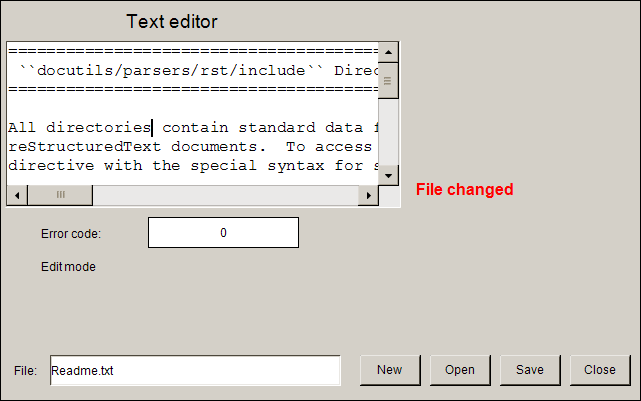
Trascina un Editor di testo elemento nell'editor di visualizzazione.
Ad esempio, dichiara le variabili di controllo per l'elemento come variabili globali in
GVLoggetto.Per ulteriori informazioni, vedere la dichiarazione delle variabili di controllo di seguito.
Per il Editor di testo, configurare il proprietà con Leggere scrivere.
Continua a configurare il proprietà.
. Assegna lì le seguenti variabili::
g_sFileName:
g_bFileOpen:
g_bFileClose:
g_bFileSave:
g_FileNew
Dichiarazione delle variabili di controllo
VAR_GLOBAL
g_sFileName: STRING := 'Readme.txt';
g_bFileOpen : BOOL;
g_bFileClose: BOOL;
g_bFileSave: BOOL;
g_FileNew: BOOL;
g_usiErrorHandlingVarForErrorCode: USINT;
g_bVarForContentChanged : BOOL;
g_bVarForReadWriteMode: BOOL;
END_VAR
Aggiungere un Etichetta elemento.
Configuralo nel proprietà con
File.Aggiungere un Rettangolo elemento accanto ad esso.
Configura il suo proprietà con
%s.Configura il suo proprietà con
g_sFileName.Configura il proprietà con Scrivi variabile.
Nel Configurazione ingresso finestra di dialogo, seleziona Tipo di ingresso come il L'immissione di testo.
Seleziona il Usa la variabile di output del testo opzione.
La casella per inserire il nome del file è configurata.
Aggiungere un Pulsante elemento.
Configura il suo proprietà con
New.Configura il proprietà con Cambia variabile.
Assegnare
g_bFileNewcome variabile.Il
Newil pulsante è configurato.Aggiungi un altro Pulsante elemento.
Configura il proprietà con
Open.Configura il proprietà con Cambia variabile.
Assegnare
g_bFileOpencome variabile.Il
Openil pulsante è configurato.Aggiungi un altro Pulsante elemento.
Configura il suo proprietà con
Save.Configura il proprietà con Cambia variabile.
Assegnare
g_bFileSavecome variabile.Il
Saveil pulsante è configurato.Aggiungi un altro Pulsante elemento.
Configura il suo proprietà con
Close.Configura il proprietà con Cambia variabile.
Assegnare
g_bEditFilecome variabile.Il
Closeil pulsante è configurato.